
Windows11でAlt+Tabの挙動をレジストリ設定から変えてみた
最終更新日 2025年8月8日投稿日 2025年8月8日
Windows11でAlt+Tabのプレビューが表示されない問題をレジストリ設定の変更ととバッチで解決したという記事です。
Alt+Tabの挙動がおかしい
この記事を書いている現在、私の勤める会社では絶賛Windows11入れ替えを行っています。今年3月にこの会社に転職しました。前の会社では当たり前のようにWindows11を使っていたので、私的には「まだWindows11の入れ替えやってなかったん?」という気持ちですが、まあ中小企業なのでそんなものかと納得しています。
私は情報システム部に所属しているので、Windows11への移行は他の部署よりも早く、5月くらいに入れ替えを行っていました。情シスの中でも私はアプリ開発チームに所属しているため、移行に際してWindows11端末のキッティングをすることはなく、インフラチームが設定してくれたものを起動して、データ移行やソフトのインストールをするだけでした。
使い始めてすぐに異変に気付きました。Alt+Tabがなんか変。
普通Alt+Tabを押すと、今開いているソフトのプレビュー一覧が画面に表示され、Tabキーで画面を切り替えることができると思います。Windows11ではこれが初期設定だと思っていました。ですが、会社のPCはAlt+Tabを押してもプレビューは表示されず、開いている別のソフトの画面にいきなり切り替わってしまいます。Tabキーを押してどのソフトに切り替えるか選ぶ癖が付いていた私からすると、とても使いにくく、どの画面に切り替わるか全く分からないためとてもストレスとで、徐々にAlt+Tabを使わなくなりました。
「設定」-「システム」-「マルチタスク」で設定を色々変えてみても全く変わりませんでした。
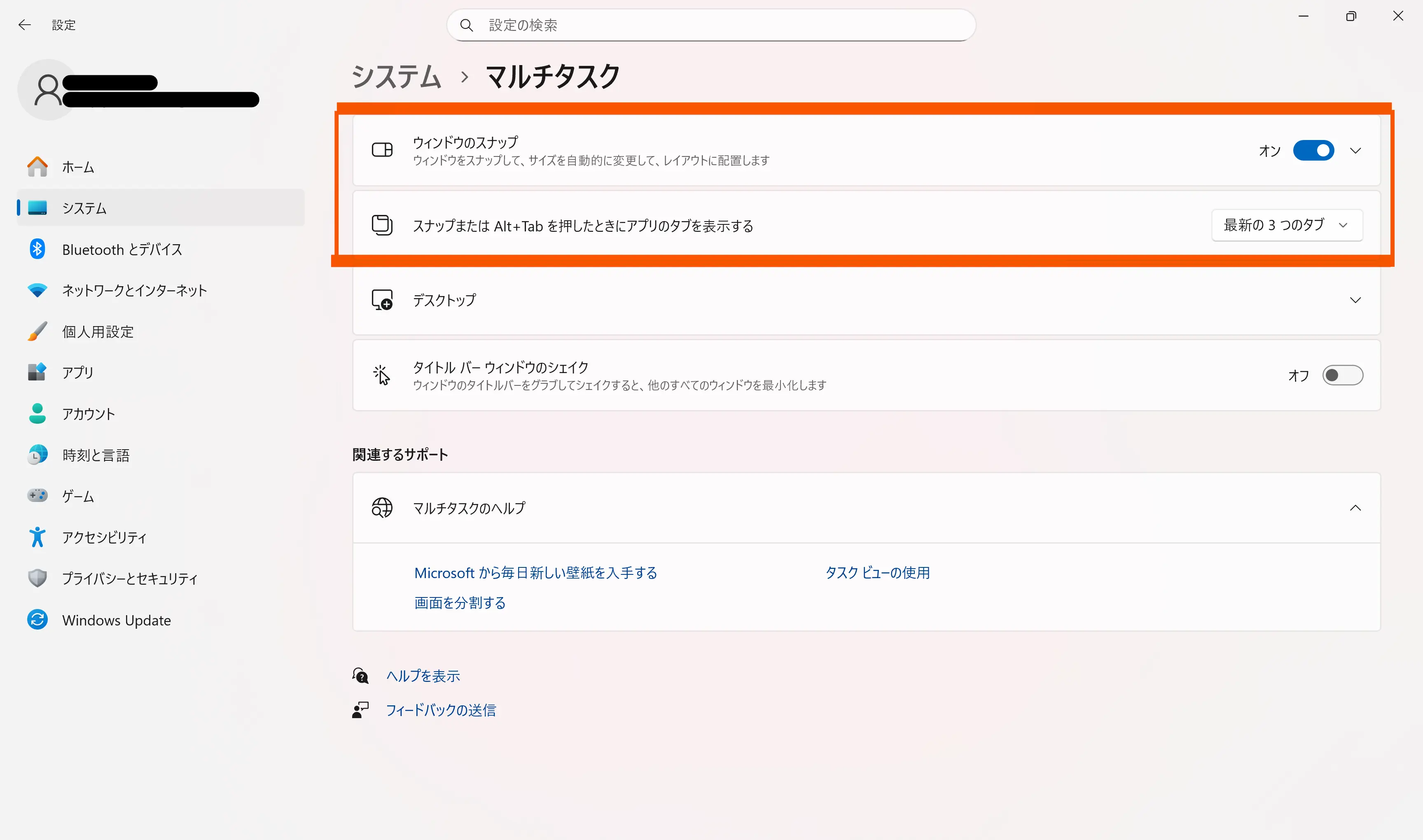
Alt+Tabのレジストリ設定を変える
それから数カ月、やっぱり使いづらいということで色々調べていると、どうやらレジストリエディターから変更できそうだということを知りました。
早速レジストリエディターを開き、犯人であるAltTabSettingsという項目を検索。家のPCにはそのような項目はなかったのですが、会社のPCにはしっかりとありました。値を「0(ゼロ)」に設定し、エクスプローラーを再起動。待望のAlt+Tabの動作になりました!
再起動すると設定がもとに戻るという問題が発生。機器設定のことはあまり詳しくなく、何が正解か分からないなか、Windowsのスタートアップで起動時にAltTabSettingsの値を書き換えるバッチを作ってみました。GeminiやChatGPTに聞けば教えてくれました。
AIと共に作成したバッチをスタートアップに登録し、いざ再起動。問題なくAlt+Tabのプレビューが表示されました。
@echo off
rem Alt + Tab
reg add "HKEY_CURRENT_USER\Software\Microsoft\Windows\CurrentVersion\Explorer" /v AltTabSettings /t REG_DWORD /d 0 /f
rem エクスプローラー再起動
taskkill /f /im explorer.exe
start explorer.exe
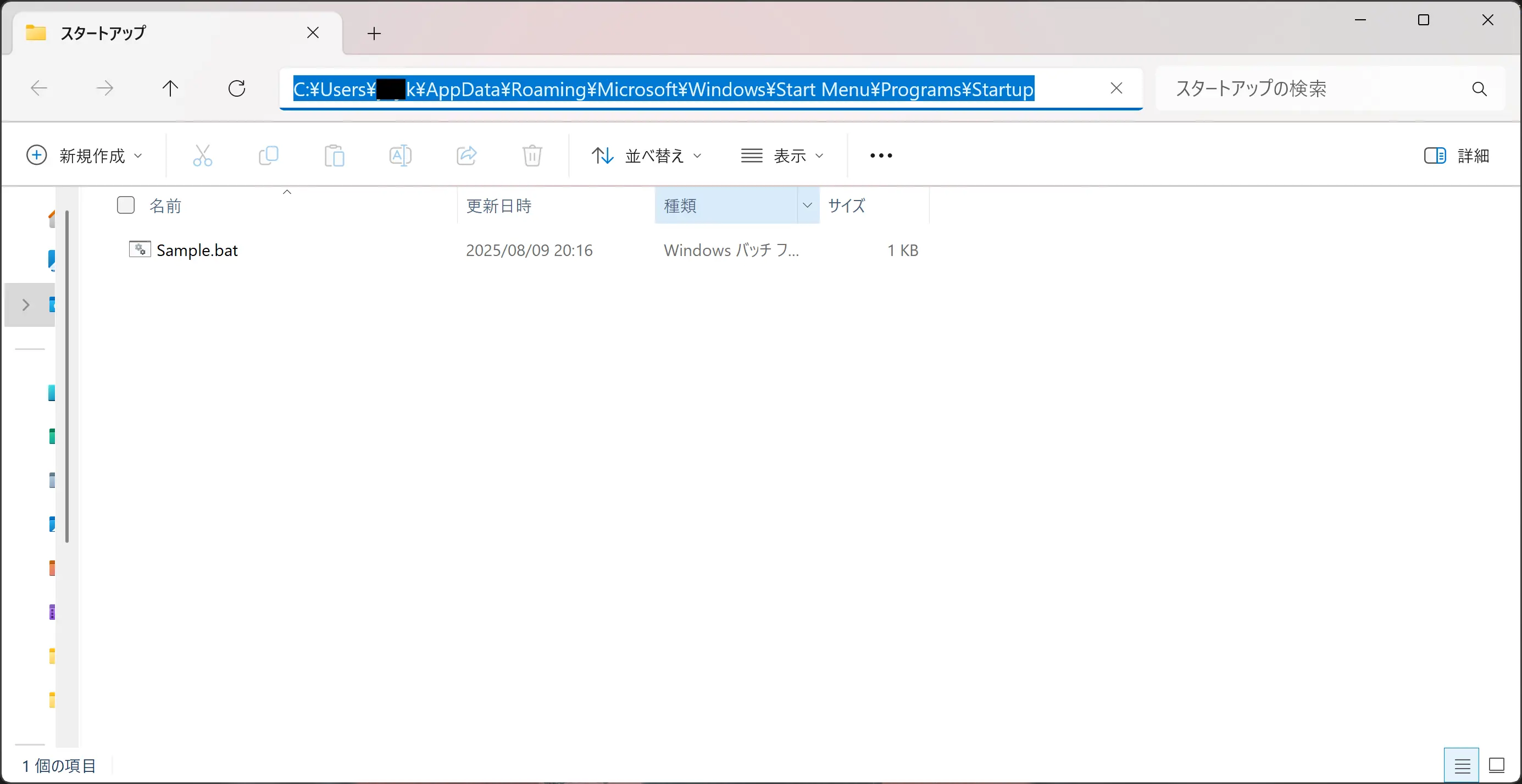
これでこれからも気持ちよく仕事ができそうです。